PowerPoint에서 당신은 배경 제거 도구를 사용하여 모든 이미지의 배경을 제거 할 수 있습니다. 이 기업의 정체성과 파워 포인트 템플릿 색 배경으로 특정 사진을 통합하려는 사람들에게 매우 유용 할 수 있습니다. 다음 기사에서 우리는 우리가 앞의 이미지 나 사진에 영향을주지 않고 원하는 배경색을 제거하는 방법을 제어 할 PowerPoint에서 마크 분야 기능을 사용하는 방법을 설명합니다.
마커를 사용하여 파워 포인트 2010에서 배경을 제거하는 방법

이 이미지를 위해 우리는 VectorCharacters에서 다운로드 할 수있는 무료 벡터 문자를 사용하고 있습니다. 이 웹 사이트에서 당신은 독특한 스타일로 프리젠 테이션을 장식하는 무료 비즈니스 문자를 다운로드 할 수 있습니다.
당신은 어도비 포토샵이나 일러스트 레이터를 가지고 흰색 배경 위에 정장 경우 다음과 같은 사업가 같은 사진을 사용하지 않을 경우, 당신은 배경이 슬라이드에 사용되는 어두운 질감과 일치하지 않는 것을 발견 할 것이다.

그래서 우리는 그림 도구에서 제거 배경 기능을 사용하여 시작 -> 형식. 그런 배경 제거를 클릭합니다. 당신은 메뉴가 버튼을 바꿀 것을 알과 지금 당신은 선택할 수 있습니다 :

- 마크 분야 유지합니다. 유지하려는 영역에 마커를 추가하려면이 도구를 사용합니다.
- 마크 분야 제거하는 방법. 반면에, 당신은 명시 적으로 제거 할 영역을 표시 할 수 있습니다.
- 마크를 삭제합니다. 실수로 마커를 추가 한 경우에는 특정 마크를 삭제하려면이 도구를 사용할 수 있습니다.
- 모든 변경을 폐기하십시오. 시작하려면이 버튼을 사용합니다.
- 변경 사항 유지. 당신은 선택과 준비가되면, 여기를 클릭하십시오.
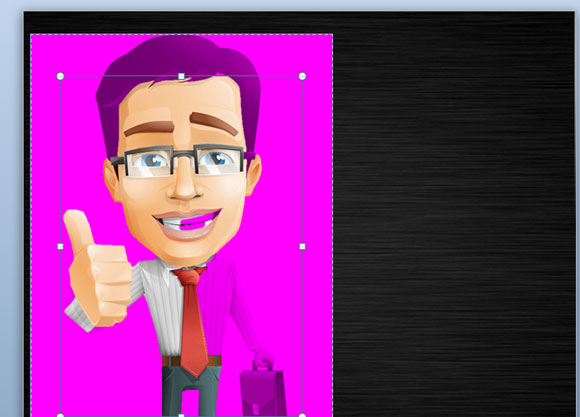
여기에 트릭은 유지하고 당신이 당신의 이미지를 유지하려면이 영역에있는 사진을 통해 클릭 시작 마크 영역을 사용하는 것입니다. 예에서는 기본적으로 배경 제거 도구는 치아가 제거됩니다 것을 볼 수 있습니다 그것은 잘못된 생각이다.
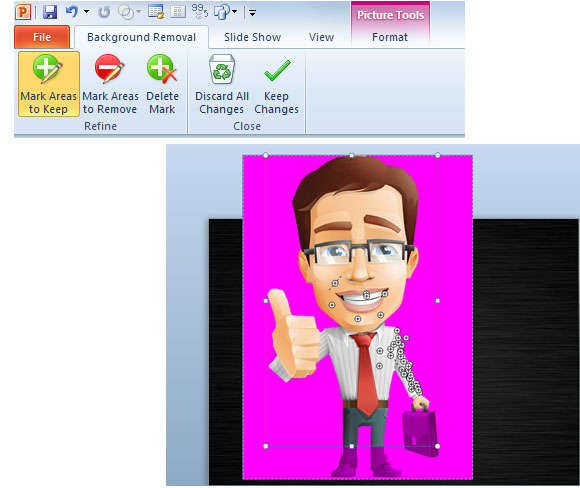
유지하는 마크 영역을 사용하지 않고 예.
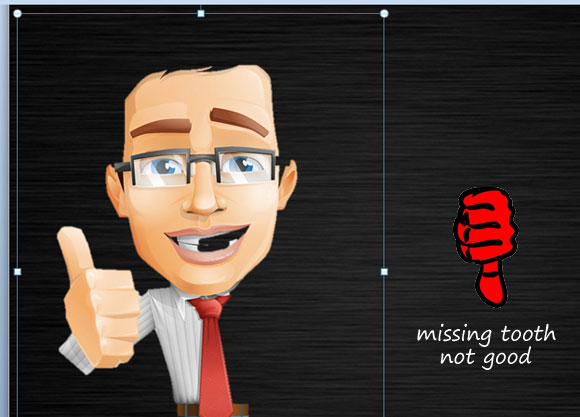
그리고 여기 같은 예를하지만 마커를 사용하여이 시간입니다.

